نمودار محوری در اکسل
اغلب، زمانی که داده ها بزرگ و عظیم هستند، نتیجه گیری و بیان نتایج داده ها دشوار است. Pivot table یا جدول محوری می تواند ابزاری باشد که در این شرایط بحرانی به ما کمک کند.
یک جدول محوری می تواند داده ها را برش داده، خلاصه کند و نتایج معنی داری بدهد. معمولاً در اکسل پس از جمع بندی داده ها، نمودارها یا نمودارهایی را اعمال می کنیم تا داده ها را به صورت گرافیکی ارائه کنیم تا داستان را به صورت تصویری بیان کنیم.
جدول محوری به تکنیکهای رسم نمودار خاص شما نیاز ندارد. می تواند نمودار خود را با استفاده از داده های خود بسازد. نمودارهای محوری مستقیماً با جدول محوری کار می کنند و داده ها را به مؤثرترین روش تجسم می کنند.
در این مقاله فرآیند ایجاد نمودارهای محوری در اکسل را برای شما توضیح خواهم داد. این موضوع برای شما در محل کار روزانه مفید خواهد بود.
چگونه نمودار محوری در اکسل ایجاد کنیم؟
جدول محوری در تمام نسخه های اکسل موجود است. شما می توانید این الگوی Pivot Chart Excel را از اینجا دانلود کنید – قالب
من داده های فروش 4 منطقه در چندین ماه را دارم. من می خواهم با استفاده از جدول محوری در اکسل، خلاصه ای از این داده ها را بدانم.
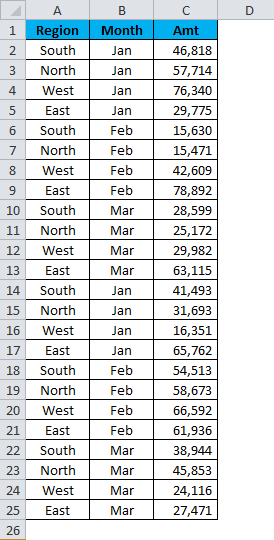
مرحله 1: داده ها را انتخاب کنید.
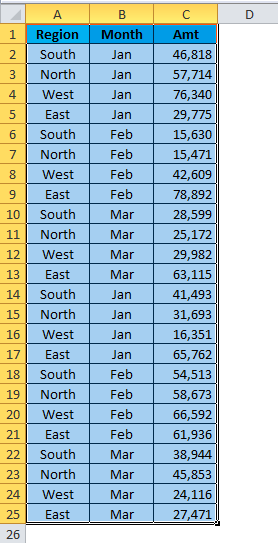
مرحله 2: به Insert بروید و جدول محوری را اعمال کنید .
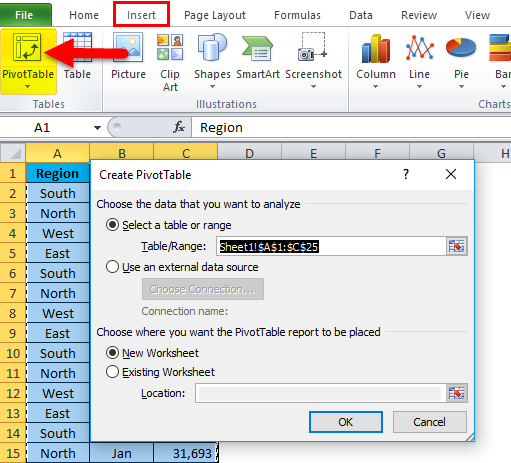
مرحله 3: روی OK کلیک کنید .
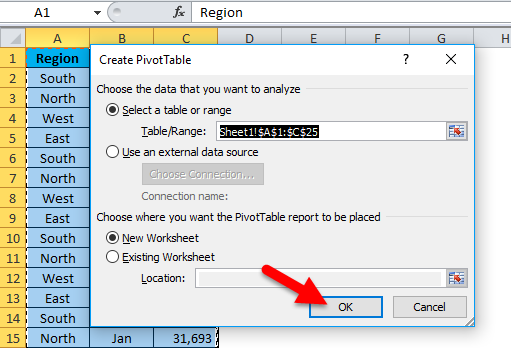
مرحله 4: منطقه را به سمت ROWS بکشید و رها کنید و Sum of Amt به سمت VALUES.
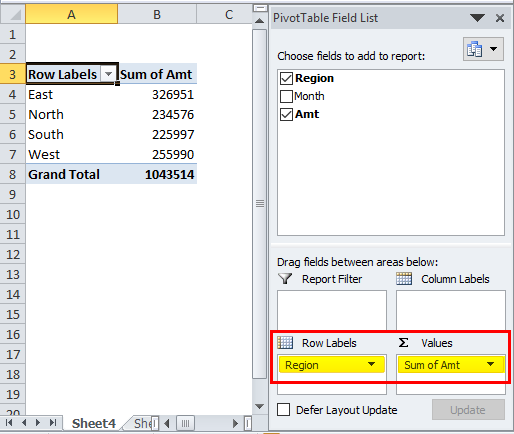
اکنون ما یک گزارش خلاصه از نظر منطقه ای از تمام ماه ها داریم.
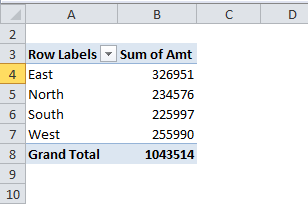
این گزارش فقط یک خلاصه عددی را نشان می دهد. اگر به یک خلاصه گرافیکی نیاز دارید، می توانید نمودار محوری را وارد کنید.
مرحله 5: مکان نما را داخل جدول محوری قرار دهید و به گزینه ها بروید . در این قسمت گزینه Pivot Chart را مشاهده خواهید کرد .
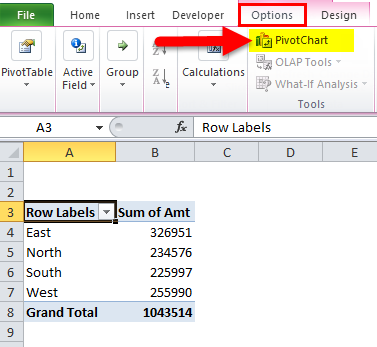
مرحله 6: پس از کلیک بر روی نمودار محوری، تمام نمودارهای موجود برای شما نمایش داده می شود. هر یک از آنها را مطابق میل خود انتخاب کنید.
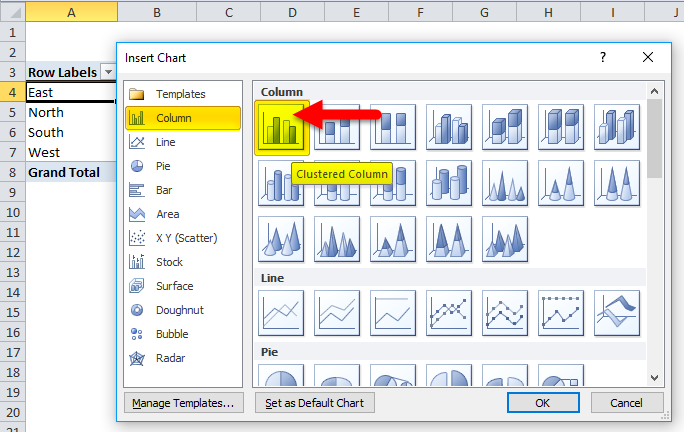
مرحله 7: نمودار اولیه شما به این شکل است.

مرحله 8: اکنون عنوان Month را به قسمت COLUMNS اضافه کنید. این گزارش را به صورت منطقه ای و ماهانه تقسیم می کند.
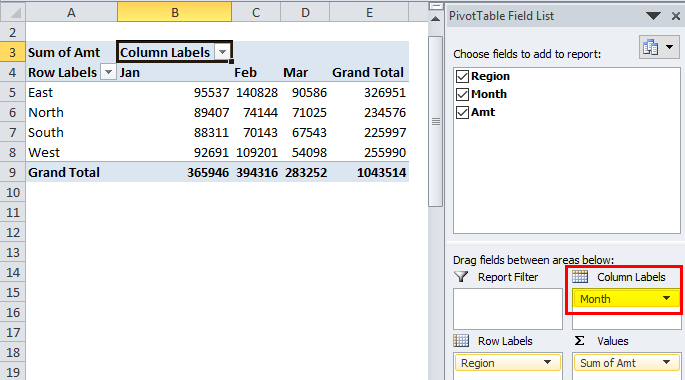
مرحله 9: اکنون، به نمودار نگاه کنید. فیلد نمودار خود را به طور خودکار به روز کرده است. همچنین تجزیه تصاویر منطقه ای و ماهانه را نشان می دهد.
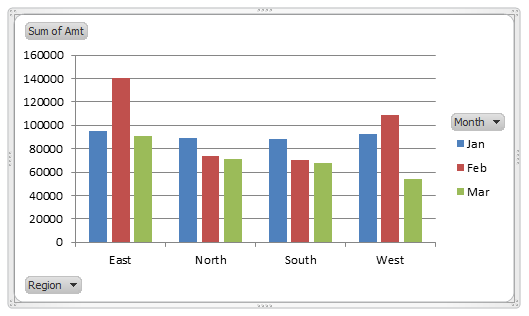
مرحله 10: اکنون، اگر مشاهده کنید، یک لیست کشویی برای MONTH & REGION در خود نمودار موجود است. این کنترل های نمودار است.

مرحله 11: اگر می خواهید نتیجه را فقط برای ماه ژانویه نشان دهید، می توانید ماه ژانویه را از لیست کشویی انتخاب کنید.
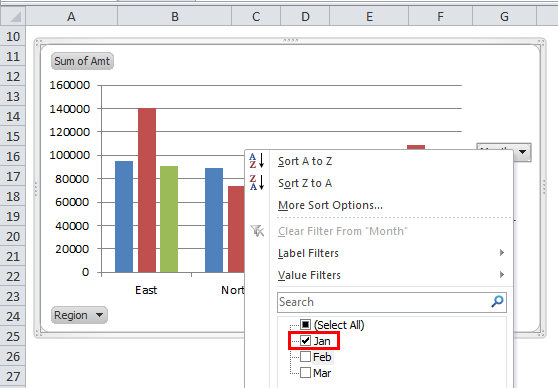
مرحله 12: نمایش نتایج فقط برای ماه ژانویه شروع می شود. نکته مهم نه تنها در بخش نمودار بلکه در منطقه محوری نیز است.
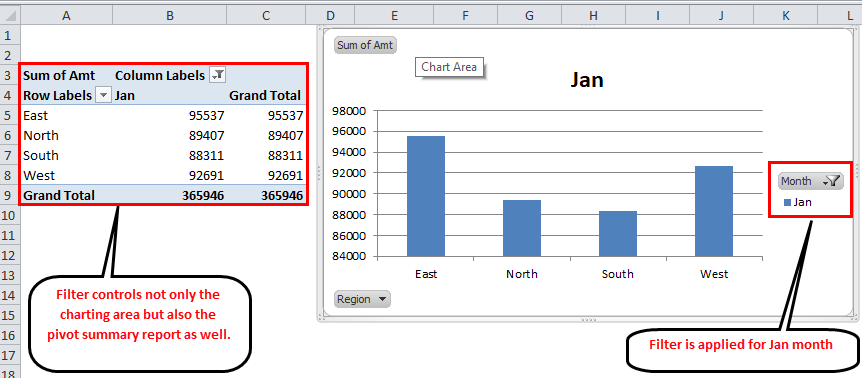
مرحله 13: نه تنها یک نمودار محوری محور را کنترل می کند، بلکه یک جدول محوری برای کنترل نمودار محوری. اکنون فیلتر در نمودار محوری اعمال می شود، اما می توانم فیلتر را در جدول محوری نیز آزاد کنم.
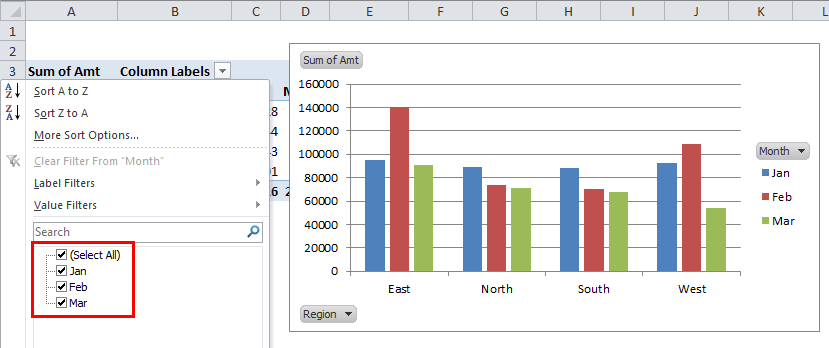
نرم افزار اکسل امکانات و ابزارهای فوق العاده ای را برای کار با دادهها در اختیار کاربر قرار میدهد، در محیط کار یا در منزل، استفاده از اکسل موجب سهولت و دقت بیشتر انجام بسیاری از کارهای محاسباتی و لیستهای کاربردی و میشود. اگر از اکسل چیزی نمیدانید و یا در آغاز راه یادگیری اکسل هستید دوره مقدماتی رایگان اکسل را از لینک زیر دریفت نمایید.
آموزش رایگان اکسل در ۱۰۰ دقیقه
و اگر مقدمات کار با اکسل را یاد گرفتهاید و نیاز به یادگیری کاربردی و سطح بالاتر اکسل هستید دوره آموزش سطح بالاتر اکسل را از لینک زیر دریافت نمایید.

